CS3000操作中文手册.docx
《CS3000操作中文手册.docx》由会员分享,可在线阅读,更多相关《CS3000操作中文手册.docx(8页珍藏版)》请在冰点文库上搜索。
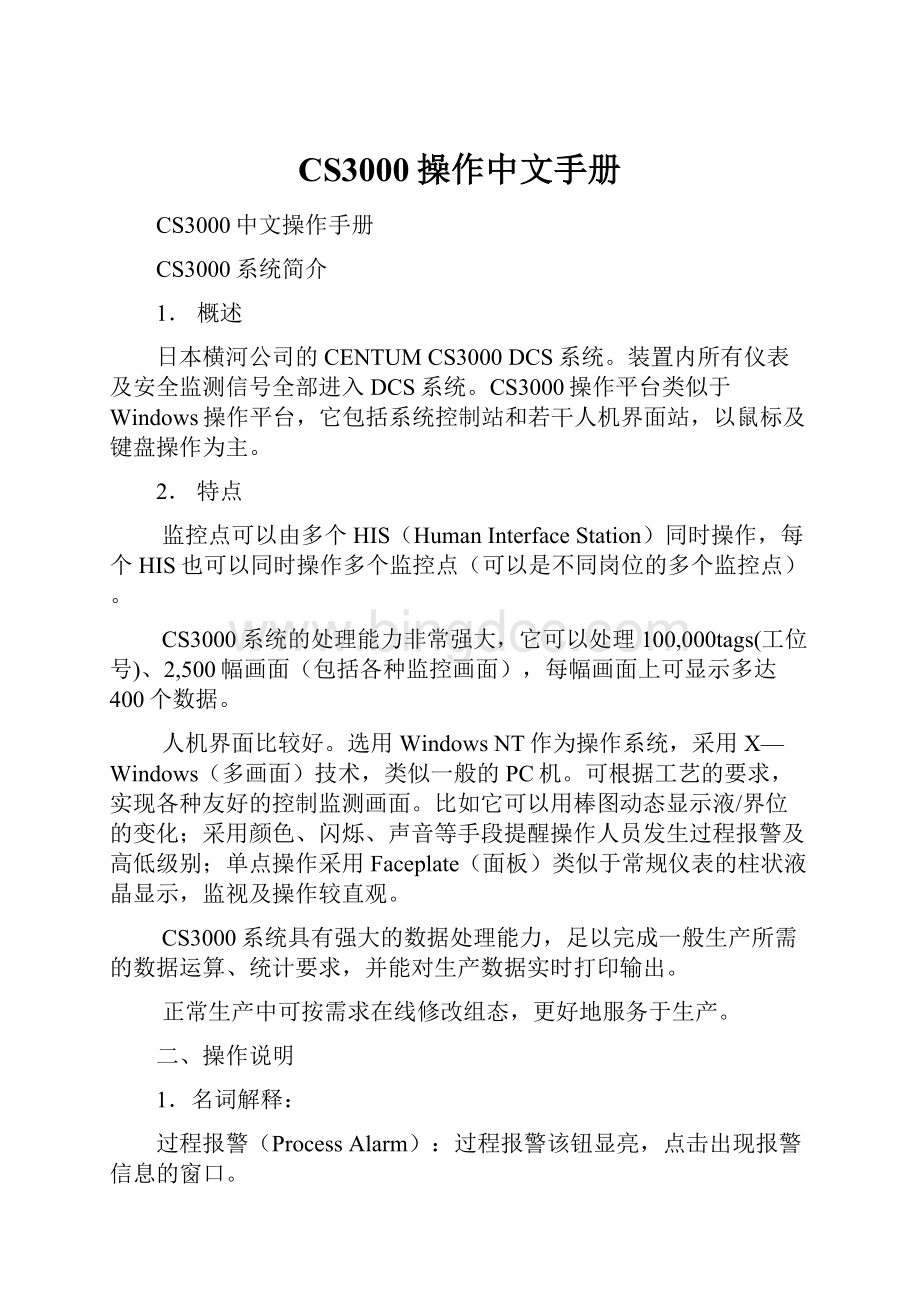
CS3000操作中文手册
CS3000中文操作手册
CS3000系统简介
1.概述
日本横河公司的CENTUMCS3000DCS系统。
装置内所有仪表及安全监测信号全部进入DCS系统。
CS3000操作平台类似于Windows操作平台,它包括系统控制站和若干人机界面站,以鼠标及键盘操作为主。
2.特点
监控点可以由多个HIS(HumanInterfaceStation)同时操作,每个HIS也可以同时操作多个监控点(可以是不同岗位的多个监控点)。
CS3000系统的处理能力非常强大,它可以处理100,000tags(工位号)、2,500幅画面(包括各种监控画面),每幅画面上可显示多达400个数据。
人机界面比较好。
选用WindowsNT作为操作系统,采用X—Windows(多画面)技术,类似一般的PC机。
可根据工艺的要求,实现各种友好的控制监测画面。
比如它可以用棒图动态显示液/界位的变化;采用颜色、闪烁、声音等手段提醒操作人员发生过程报警及高低级别;单点操作采用Faceplate(面板)类似于常规仪表的柱状液晶显示,监视及操作较直观。
CS3000系统具有强大的数据处理能力,足以完成一般生产所需的数据运算、统计要求,并能对生产数据实时打印输出。
正常生产中可按需求在线修改组态,更好地服务于生产。
二、操作说明
1.名词解释:
过程报警(ProcessAlarm):
过程报警该钮显亮,点击出现报警信息的窗口。
系统报警(SystemAlarm):
系统报警时,该钮闪亮,点击弹出系统报警信息窗口。
操作员指导信息(OperatorGuideMessage):
有操作员指导信息时,该钮闪亮,点击弹出指导信息窗口。
登录信息(UserInMonitor):
设置用户身份。
窗口调用菜单(WindowCallMenu):
调用各种画面。
操作菜单(OperationMenu):
相关流程图切换按钮。
预设窗口菜单(PresetWindowMenu):
调用预先设置的画面。
工具条(Toolbox):
显示常用工具条。
画面导航器(Navigator):
各种画面管理器。
名称输入(NameInput):
直接输入仪表位号或画面名称调用画面。
画面切换(Circulate):
在系统画面与通用程序间切换。
清屏(Clear):
关闭所有系统画面。
消音:
消除报警声。
拷贝(Copy):
打印屏幕上任何东西。
OK:
确认。
Cancel:
撤消。
Graphic(流程图):
调用流程图
CS3000系统简缩语表
操作员键盘全貌
2.操作手册:
调用画面
画面根据它们的性质可分为三种:
A.流程图画面(GraphicAttribute)。
B.概貌画面(OverviewAttribute)。
C.控制组画面(ControlAttribute)。
它们可直接调用,也可以在画面之间关联调用。
(一)“系统信息窗口”调用(以调用流程图为例)
1.从“窗口调用菜单”调用
a.点击系统信息窗口工具栏上的“WindowCallMenu”(窗口调用菜单)按钮
b.弹出窗口调用菜单
c.点击菜单上的“Graphic”(流程图)项
d.打开相应流程图
e.根据需要打开其它流程图(可通过软按钮)
2.从“工具条”调用
a.点击系统信息窗口工具栏上的“Toolbox”(工具条)按钮
b.弹出工具条
c.点击工具条的流程图“Graphic”(流程图)项
d.打开相应流程图
e.根据需要打开其它流程图(可通过软按钮)
(二)从“导航器”调用
a.点击系统信息窗口工具栏上的“Navigator”(导航器)按钮
b.弹出导航器窗口画面
c.在导航器窗口上双击相应的画面名称
d.打开相应的画面
(三)从“名称输入”调用
a.点击系统信息窗口工具栏上的“NameinPut”(名称输入)按钮
b.弹出“名称输入”对话框
c.在“名称输入”对话框中输入相应的画面名称
d.回车打开相应的画面
注:
此法也可调出各监控点面板及各类窗口
调用隐藏画面
(一)调用上级画面
a.假设当前已打开一幅画面
b.点击系统信息窗口工具栏上的“Operationmenu”(操作菜单)按钮
c.弹出操作菜单
d.点击操作菜单中的“Upper”(向上)项
e.上一级画面打开
(二)调用同级画面
a.假设当前已打开一幅画面
b.点击系统信息窗口工具栏上的“Operationmenu”(操作菜单)按钮
c.弹出操作菜单
d.点击操作菜单中的“Previous”(向前)项
e.同一级前画面打开
f.再次点击操作菜单中的“Previous”(向前)项
g.同一级更前画面打开
有用功能
切换操作
a.当某一流程图所相关的应用窗口正在使用,点击系统信息窗口工具栏上的“Circulate”(切换)按钮
b.该流程图由后调至前显示
动态图静态保存
(一)保存画面
a.在当前画面打开状态下,点击系统信息窗口工具栏上的“Toolbox”(工具条)按钮
b.弹出工具条
c.点击“Savewindowset”(保存窗口)按钮
d.当前画面所有信息保存为静态图
(二)调出所保存画面
a.在当前画面打开状态下,点击系统信息窗口工具栏上的“Toolbox”(工具条)按钮
b.弹出工具条
c.静态图立刻被打开
仪表面板操作
输入数据
调用仪表面板方式参见前面第二节
(一)据输入对话框操作
a.点击仪表面板底部按钮
b.弹出数据输入对话框
c.在数据输入区内输入数据,再回车确认
d.如果输入数据超出高低限,弹出再确认窗口
e.再次确认输入值
(二)改变数据项目
a.在数据输入对话框中点击“ITEM”按钮
b.弹出数据项目改变对话框
c.在“ITEM”菜单中选择改变数据项,点击“OK”确认
d.输入数据项替换为所改项
e.以下步骤同上
(三)仪表面板增减操作
a.用鼠标点击仪表面板上的增减指针,可操作的指针显示红色。
(在MAN模式下可修改MV值;在AUTO模式下可修改SP值)
b.弹出增/减操作对话框
c.点击“INC”(增加)按钮或“DEC”(减少)按钮改变数据值
d.如果数据超出高低限,弹出再确认窗口
e.再次确认数值
改变仪表操作模式
调用仪表面板方式参见
a.点击仪表面板模式显示区(显示MAN、AUTO、CAS区)
b.弹出仪表模式改变对话框
c.在仪表模式改变对话框中点击“MAN”(手动)或“AUTO”(自动)或“CAS”(串级)按钮
d.确认弹出“确认”对话框
报警处理
当产生过程报警或系统报警时,DCS会声音报警,同时系统信息窗口工具栏上相应按钮会闪亮
确认报警
(一)从“系统信息窗口”确认
a.当听到报警声,查看工具栏上闪亮按钮,确认报警类型
b.点击工具栏上闪亮按钮
c.弹出相应的信息窗口
d.点击“√”(确认按钮)
注:
此操作确认窗口中所有的信息;也可先选择某一信息,再点击“√”,逐个确认
(二)从“导航器”确认
a.当听到报警声,点击系统信息窗口工具栏上的“Navigator”(导航器)按钮
b.弹出导航器窗口
c.双击导航器窗口中闪亮信息
d.弹出相应的信息窗口,确认步骤同上
信息查找
(一)从“过滤器对话框”信息查找
a.点击过程报警窗口中“Filter”(过滤器)按钮
b.弹出过滤器窗口
c.在过滤器对话框中,确定需要查找报警的范围、类型
d.报警窗口就会显示查找到的报警
(二)从功能键查找信息
a.在趋势图画面中选择一点
b.在工具栏中的窗口调用菜单或工具块点击“过程报警”按钮
c.弹出过程报警趋势窗口,其中显示与该点相关的过程报警信息
历史趋势图的读取
利用趋势图可以读取或保存历史、当前数据
在趋势窗口中获取数据
a.调用一幅趋势图(参考前面的调用方法)
b.趋势图显示历史曲线图和当前参数实时数值
改变趋势图中趋势笔
(一)趋势图分配操作
a.在趋势图窗口中点击“
”按钮
b.弹出各曲线分布对话框
c.通过改变各曲线参数的高低限值(高低限也可以采用默认值),来改变曲线趋势
d.对需在趋势窗口显示的曲线数据,在[Display]下相应曲线的图框中打(√)
e.点击“OK”确认
(二)趋势图重组
a.在趋势窗口中,点击“
”键
b.在弹出的对话框中,选择存储趋势数据的文件类型
c.选择相应的趋势文件
d.点击“OPEN”键
在当前趋势窗口就显示出存储在文件中历史数据